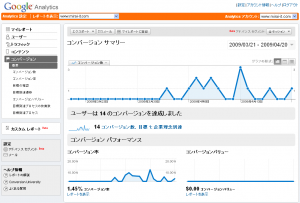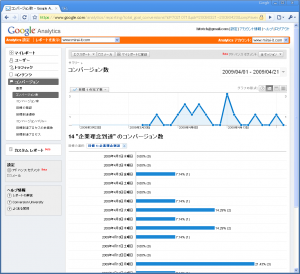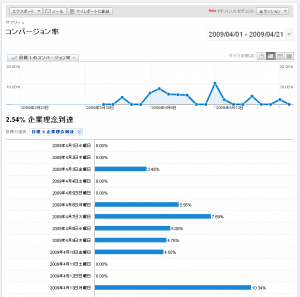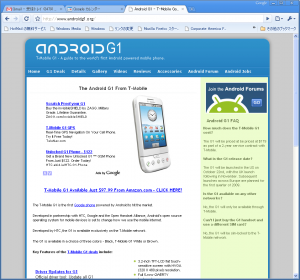「ユーザー」「トラフィック」「コンテンツ」「コンバージョン」のGoogle Analytics4大機能のうち、今回は「コンバージョン」、3回目です。前回のを読んでないと、意味不明だと思うので、ちゃんと読んで下さい。
今回は、すでに目標設定が完了している前提から始めます。前回の復習ですが、目標と言うのは、
- 商品を購入した
- パンフレットをダウンロードした
- 説明書ページを30秒以上読んだ
- レストラン店舗の地図を見た
などでしたよね。そして前回、例として設定した目標は、「企業理念到達(企業理念のページを見てもらう)」でした。
早速、コンバージョンをクリックします。
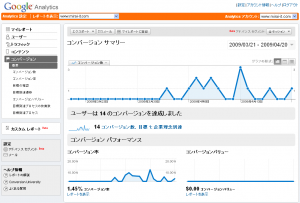
コンバージョン概要(サマリー)
概要(英語でサマリー、表示を統一してほしいですね・・・)が表示されます。
上のグラフがコンバージョン数(目標達成したユーザー数)、左下のグラフがコンバージョン率(目標達成率:全体の訪問者数に対し、企業理念のページを見た人が何パーセントいたか)です。
この目標は少し難易度が高かったのか、コンバージョン率(目標達成率)が10%もありませんね。
物販サイト(eコマース)で、目標を「購入完了」としたときに、コンバージョン率が10%以下だったとすると、100人お店に来たのに10人も買い物してない、ということになるので、改善が必要になります。その改善の戦略を立てるときに使える情報をいろいろと見せてくれるのが、コンバージョンメニューにある各機能です。画面左のメニューを見ていきましょう。
コンバージョン数
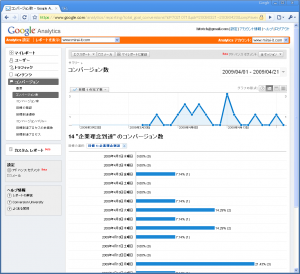
コンバージョン数
概要の画面にもありましたが、より詳しく表示しています。下部の棒グラフは、画面右上で指定した期間に発生したコンバージョンのうち、ある1日のコンバージョンが占める割合です。
上の図のグラフの場合、期間内に14回の目標達成があった(画面中央あたりに「14 “企業理念到達” のコンバージョン数」と書いてある)のですが、このうち4月3日の分(1回)が7.14%になる(1回 ÷ 14回 = 7.14%)という意味です。
コンバージョン率
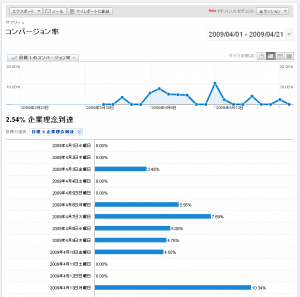
コンバージョン率
コンバージョンの状況を知る上で最も重要なのが、このコンバージョン率です。
どれくらい多くのWebサイトの訪問者が、目標を達成してくれたかです。
コンバージョン率=目標達成した訪問者数÷全体の訪問者数
目標の確認
より高度な目標設定を行った場合に使う機能です。今回は説明を省きます。
目標到達遷移
訪問者がどのようにして目標を達成したかを知るために使います。
訪問者がWebサイト内でどのように移動したか(ページA、ページB、ページCの順に見た、など)、同じ移動パターンで目標達成した訪問者がどれくらいいたか、がわかります。
コンバージョンバリュー
目標設定時にバリューを設定していれば、毎日どれくらいのバリューが発生したかをグラフで表示します。
目標到達プロセスの放棄数
今回の例では、Webサイト内のどこからでもよいから、企業理念のページを訪問者が見れば目標達成としました。
しかし、実際の目標には「商品ページ→購入内容決定ページ→支払いページ→完了ページ」といったように、ある決まったページ順序(プロセス)があることが多いです。そのため、より高度な目標設定に、目標到達プロセスの設定があります。
目標設定のときにこれを設定しておけば、途中でプロセスをやめた場合、たとえば支払いページまで行ったけど購入完了しなかった場合などを記録し、それがどれくらい発生したかを目標到達プロセスの放棄数として、ここにグラフとして表示して暮れr増す。
目標到達プロセス
どのようなプロセスを通って目標を達成したかが一目でわかるように、図にしてくれます。
—あとがき—
はい、ということで、「Google Analyticsを使おう」シリーズでGoogle Analyticsの使い方を一通り説明しました。
このシリーズでの説明は、Google Analyticsをとりあえず使い始めることを目標としていたので、高度な機能の説明はすべて省略しました。Google Analyticsを駆使すれば、もっともっといろいろな情報を簡単に手に入れることができます。
eコマースサイトで最も効果的な使い方は、
ITコンサルタントと共にGoogle Analyticsを利用し、改善戦略を立てる!
ことです。
信頼できるITコンサルタント/Webコンサルタントと共に、Google Analytics分析結果を使ってWebサイトの訪問数やコンバージョン率を「迅速に」上げていく事が、ビジネスを成功させる秘訣です。経費を不用意に抑えて全部自分でやろうとすると、IT業界のスピードに取り残されてしまいがちです。Webビジネスは、時代の進まない昔の店舗ではありません。
そして、ITコンサルタント/Webコンサルタントは、決してSEO専門業者ではないことに注意してください。間違ってSEO専門業者を雇ってしまうと、コンバージョン率を筆頭に、いろいろ大事なことが放ったらかしになります。
近いうちに、ITコンサルタントってなんなのか、紹介しますね。
過去の関連記事
Google Analyticsを使おう(導入)
Google Analyticsを使おう(プロファイル一覧)
Google Analyticsを使おう(レポート)
Google Analyticsを使おう(レポート – ユーザー)
Google Analyticsを使おう(レポート – トラフィック)
Google Analyticsを使おう(レポート – コンテンツ)前編
GoogleAnalyticsを使おう(レポート – コンテンツ)後編
Google Analyticsを使おう(レポート – コンバージョン)前編
Google Analyticsを使おう(レポート – コンバージョン)中編
Google Analyticsを使おう(レポート – コンバージョン)後編
この記事に関するお役立ちリンク
Google Analytics
この記事よかった!の時、2つ投票押してください→